编辑:chunhua
2016-08-13 08:24:50
来源于:系统城
1. 扫描二维码随时看资讯
2. 请使用手机浏览器访问:
http://wap.xtcheng.cc/xtjc/12683.html
手机查看
移动硬盘相信大家都很熟悉了,我们在使用完移动硬盘后,都会先弹出移动硬盘再拔出。最近有一位用户在Win10系统下使用移动硬盘后,没有选择弹出就直接拔出硬盘,结果电脑提示“磁盘写保护,格式化失败”,这时硬盘无法进行拷贝,也无法进行删除。那么磁盘被写保该怎么解除呢?下面我们来看看解决方法。

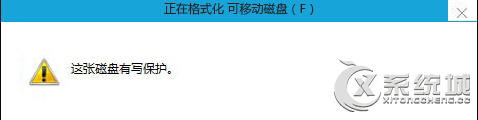
Win10插入硬盘时提示“磁盘写保护”的解决方法:
1、在键盘上同时按下Win+R键,打开运行对话框,在win10运行窗口中输入CMD命令,打开命令行窗口;
2、在命令行窗口下输入:
diskpart命令,即可查看到所有硬盘,再查看我们要去除写保护的盘,运行diskpart 命令;
3、输入命令:lisk disk
再输入:
select disk 1命令,即表示选择你要操作的盘,如1表示为我的移动硬盘;
运行diskpart命令
4、再对选中的磁盘去除写保护,输:att disk clear readonly命令即可。
在错误的操作下,系统会设置写保护作用以此来保护插入电脑系统的移动设备以及系统本身的安全。
关于Win10插入硬盘时提示“磁盘写保护”的解决方法就给大家介绍到这边,大家只要按照操作步骤设置,磁盘被写保护就可以去掉了。

微软推出的Windows系统基本是要收费的,用户需要通过激活才能正常使用。Win8系统下,有用户查看了计算机属性,提示你的windows许可证即将过期,你需要从电脑设置中激活windows。

我们可以手动操作让软件可以开机自启动,只要找到启动项文件夹将快捷方式复制进去便可以了。阅读下文了解Win10系统设置某软件为开机启动的方法。

酷狗音乐音乐拥有海量的音乐资源,受到了很多网友的喜欢。当然,一些朋友在使用酷狗音乐的时候,也是会碰到各种各样的问题。当碰到解决不了问题的时候,我们可以联系酷狗音乐

Win10怎么合并磁盘分区?在首次安装系统时我们需要对硬盘进行分区,但是在系统正常使用时也是可以对硬盘进行合并等操作的,下面就教大家Win10怎么合并磁盘分区。